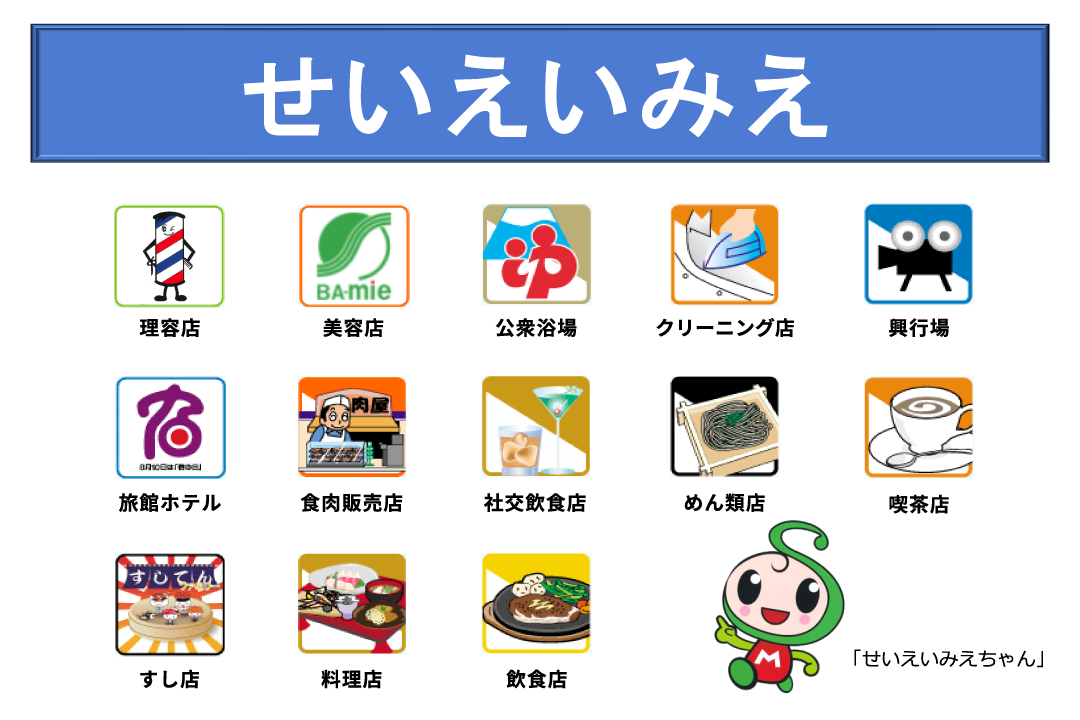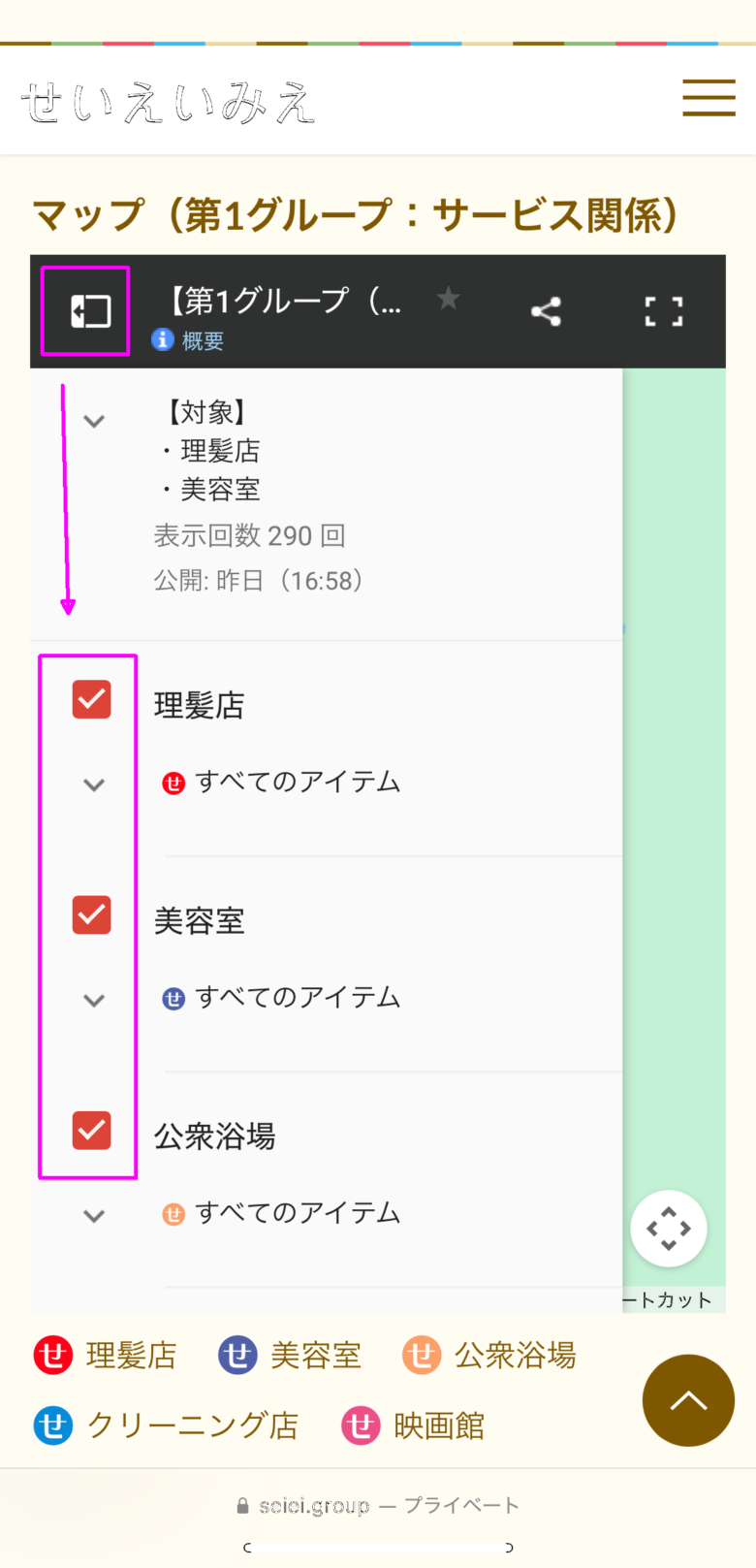店舗マップ操作ガイド
マップの基本操作を知りたい
視点移動:指2本でマップを上下左右にスライドします。(パソコンの場合は、マップ上で上下左右にドラッグ)
拡大/縮小:指2本でマップをピンチイン/アウト(広げたり閉じたり)するか、マップ内「+」「-」ボタンをタップします。(パソコンの場合は、マウスホイールを前後に回すことでも操作可能)
Googleマップアプリで地図を開きたい
Googleマップアプリで開くためには以下の準備が必要です。
- アプリをインストールする
- 事前にGoogleアカウントでログインを行う
【参考:Google公式ヘルプ】アカウントにログインする、またはアカウントを切り替える
上記の準備が完了後、以下手順をお試しください。
- 店舗検索ページで「大きな地図で見る」を押す(※1)
- 「Google Mapsで開きますか?」と表示されたら「開く」を選択(※2)
- 地図が読み込まれ、店舗アイコン(
)が表示される(※3)
(※1) 操作後に、お使いの端末環境により手順2のメッセージが表示されず直接アプリへ移動する場合があります。また、アプリをインストールしていてもブラウザ版マップへ移動する場合があります。その場合はブラウザ版マップ画面内の「Google Mapsアプリで開く」を選択します。
(※2) 「地図を開くことができませんでした」というメッセージが表示される場合は、ログインが未完了の可能性がありますので設定を再確認ください。
(※3) 店舗アイコンが表示されない場合は、まずアプリを再起動します。次に画面下部の「保存済み」を選択して、次の画面で下にスクロールしていき「マイマップ」を選択します。次の画面で希望のマップ(以下のいずれか)を選択してアイコンの表示をご確認ください。
・【第1グループ(サ-ビス関係)】レシートラリー第2章 対象店舗マップ
・【第2グループ(飲食関係)】レシートラリー第2章 対象店舗マップ
店舗アイコンを組合別に表示したい
組合別チェックボックスのON/OFFを切り替えすることで絞り込みされます。
◆埋め込みマップ
- 店舗検索ページの埋め込みマップ左上の展開ボタンを押す
- 表示切替用のチェックボックスが表示される
◆Googleマップアプリ
- 店舗検索ページで「大きな地図で見る」を押して、Googleマップアプリを開く
- アプリ画面内の「地図の凡例を表示」を選択
- 画面が変わり、表示切替用チェックボックスが表示される
※「地図の凡例を表示」が表示されない時は、以下をお試しください。
- アプリ画面下部の「保存済み」を選択
- 次の画面で下にスクロールしていき「マイマップ」を選択
- 次の画面で希望のマップ(以下のいずれか)を選択
・【第1グループ(サ-ビス関係)】レシートラリー第2章 対象店舗マップ
・【第2グループ(飲食関係)】レシートラリー第2章 対象店舗マップ - 次の画面で「地図の凡例を表示」が表示されることを確認
◆ブラウザ版Googleマップ
- 店舗検索ページで「大きな地図で見る」を押して、ブラウザ版Googleマップを開く
- 画面下部のマップタイトル部分(例:【第1グループ(サ-ビス関係)】レシートラリー第2章 対象店舗マップ)を選択
- 画面が変わり、表示切替用チェックボックスが表示される
店舗までの経路を確認したい
◆Googleマップアプリ
- 店舗検索ページで「大きな地図で見る」を押して、Googleマップアプリを開く
- 地図上で希望店舗(
のアイコン)を選択
- 店舗詳細情報が表示されたら、「経路」ボタンを選択
◆ブラウザ版Googleマップ
- 店舗検索ページで「大きな地図で見る」を押して、ブラウザ版Googleマップを開く
- 地図上で希望店舗(
のアイコン)を選択
- 店舗詳細情報が表示されたら、標識マーク(
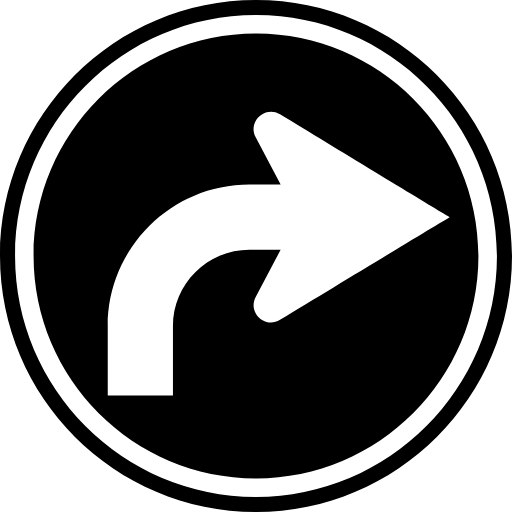 )を選択して経路を表示
)を選択して経路を表示
Googleマップアプリで開いたら店舗アイコンが消えなくなった
Googleマップアプリで店舗マップを開いた後、アイコン(
- Googleマップアプリを開き、画面下部の「保存済み」を選択
- 次の画面で下にスクロールしていき「マイマップ」を選択
- 次の画面で非表示にしたい店舗アイコンを含むマップ(以下のいずれか)を選択
・【第1グループ(サ-ビス関係)】レシートラリー第2章 対象店舗マップ
・【第2グループ(飲食関係)】レシートラリー第2章 対象店舗マップ - 次の画面で「地図の凡例を表示」を選択
- 次の画面で「閉じる」を選択
- 次の画面の下部にある「スポット」を選択して地図画面へ移動し、店舗アイコンの非表示を確認
〈注意事項〉
- ・お使いの端末や環境、設定等により、記載の操作手順や画面の表示が異なる可能性がございます。
- ・埋め込みマップやGoogleマップの表示や動作に問題がある場合は、恐れ入りますが詳細条件検索をご利用下さい。